开机时:Ctrl+Alt+Delete键重启电脑
重启开始时:按Delete,找到boot,选择U盘启动,一般是U盘的名字,再保存,按回车退出重启
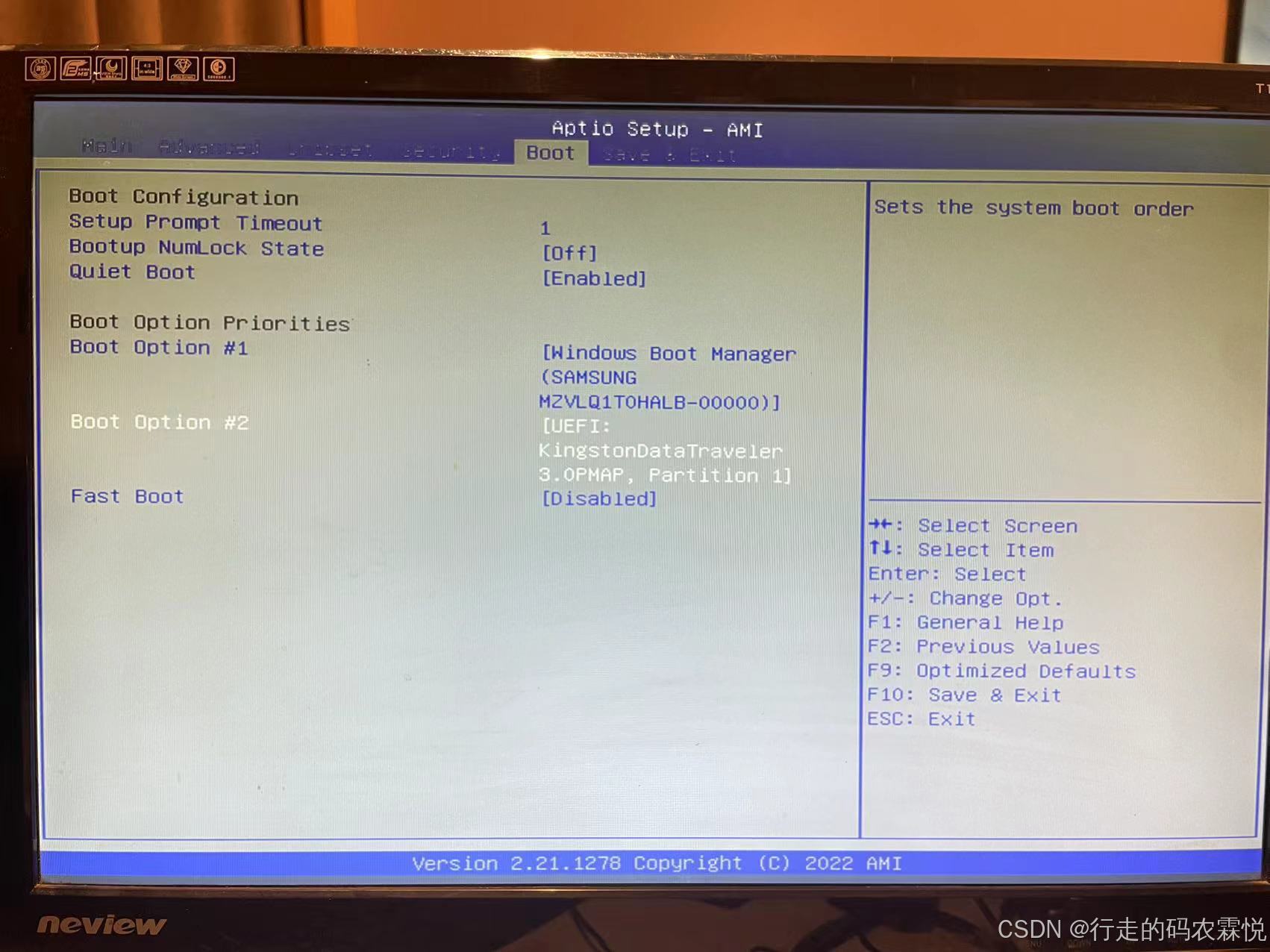
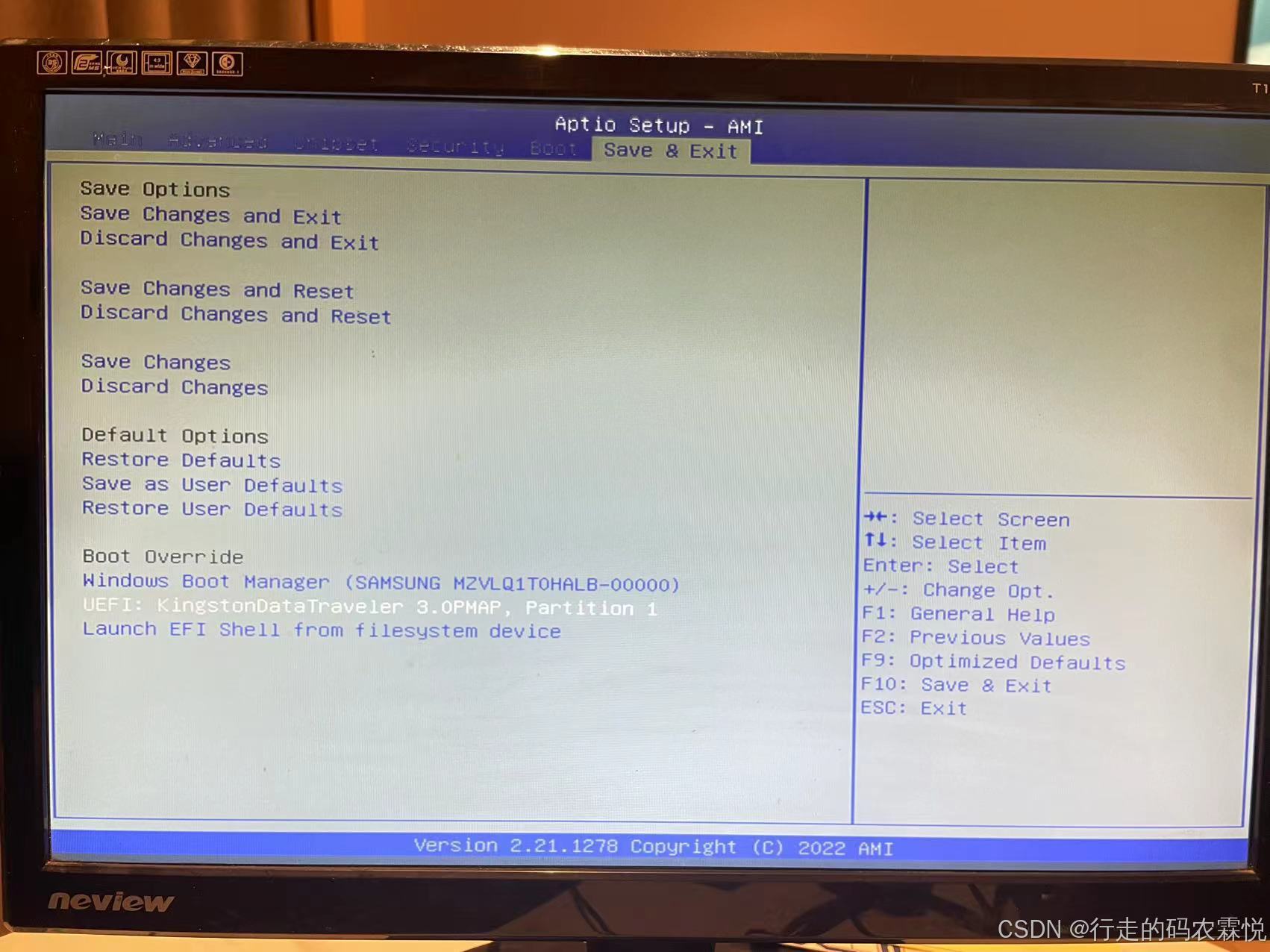
选择install centos9安装

选择后弹出选择安装选项,选择语言

连接无线网络

配置固定IP地址

安装设置,选择磁盘安装
 看清楚要选ATA的,有时候在第一个,有时候在第二个,看准了再选
看清楚要选ATA的,有时候在第一个,有时候在第二个,看准了再选


点击全部删除,然后点击回收空间,成功后返回首页,点击开始安装



设置root密码,建议安装初期密码设置简单点,后期更改密码
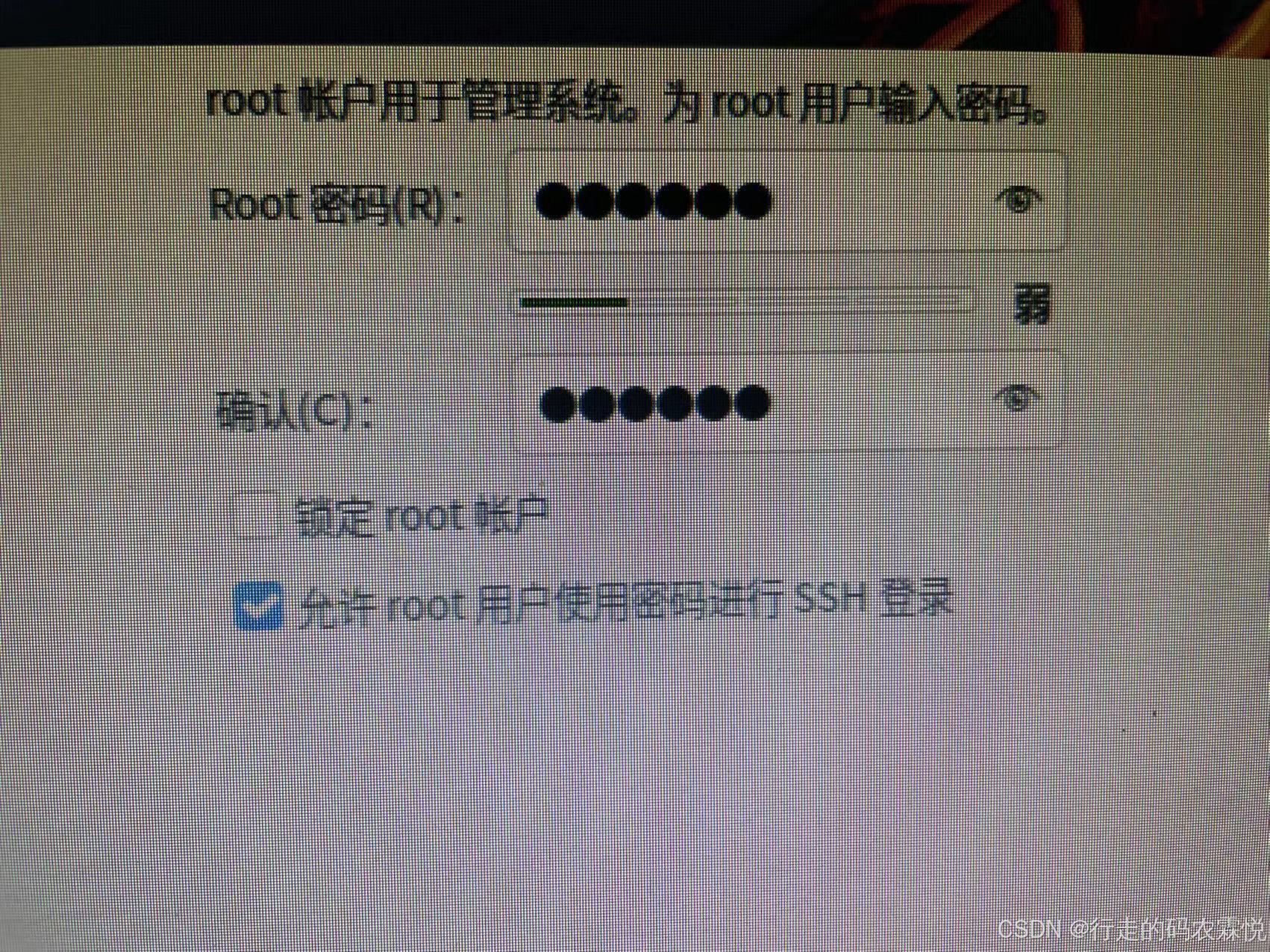
设置完之后等一会儿,执行安装后设置的进度条全部变蓝后即可进入到下一步

点击重启按钮,进入下一步

等待一小会儿,进入登录状态说明安装成功,输入用户名和密码开始系统设置

配置IP:
(一)输入命令:vi /etc/sysconfig/network-scripts/ifcfg-eth0
(二)配置内容:
IPADDR=192.168.1.10
NETMASK=255.255.255.0
GATEWAY=192.168.1.1
DNS=8.8.8.8
DNS1=114.114.114.114
修改:BOOTPROTO=static
ONBOOT=yes
(三)退出重启
登录后输入ip addr命令查看IP地址

用ssh连接试试







 本文详细描述了如何通过Ctrl+Alt+Delete重启电脑,选择CentOS7安装,配置固定IP,手动编辑ifcfg-eth0文件进行网络设置,以及最后的SSH连接过程。
本文详细描述了如何通过Ctrl+Alt+Delete重启电脑,选择CentOS7安装,配置固定IP,手动编辑ifcfg-eth0文件进行网络设置,以及最后的SSH连接过程。
















 1万+
1万+

 被折叠的 条评论
为什么被折叠?
被折叠的 条评论
为什么被折叠?








